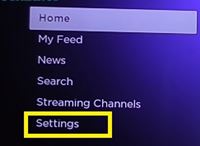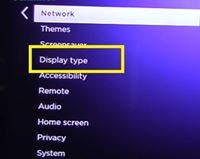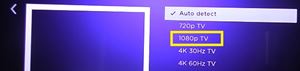Streamovací přehrávač, jako je Roku, nemá vlastní rozlišení. Přizpůsobí se rozlišení vaší chytré televize, takže si ji můžete upravit podle sebe.

Díky tomu by nastavení vašeho Roku na nejvyšší možné rozlišení nemělo být problémem. Samozřejmě pokud to TV zvládne. Pokud ne, budete se muset spokojit s méně.
Jak to zkontrolovat? Je to jednoduché. V následujícím článku se dozvíte vše o změně rozlišení vašeho Roku a o tom, zda je to možné udělat s Roku TCL TV.
Jak změnit rozlišení na Roku?
Pokud vlastníte přehrávač Roku, můžete snadno zvýšit rozlišení. To znamená, že váš televizor musí podporovat vyšší rozlišení, jinak se nic nestane.
Chcete-li zkontrolovat dostupné možnosti a změnit rozlišení, musíte vstoupit do nabídky „Nastavení“ na vašem Roku. Udělej následující:
- Stisknutím tlačítka „Domů“ na dálkovém ovladači Roku přejděte na domovskou obrazovku.
- Přejděte na „Nastavení“ v dolní části stránky.
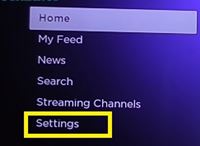
- Z následující nabídky vyberte „Typ zobrazení“.
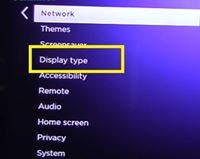
- Najděte možnost 1080p a vyberte ji.
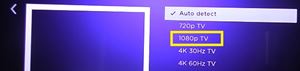
Když zvolíte rozlišení, Roku analyzuje připojení HDMI a pokusí se upravit rozlišení obrazovky. Když k tomu dojde, váš televizor může na několik sekund zhasnout. Nebojte se a počkejte, až proces skončí. Až bude vše hotovo, budete muset potvrdit výběr, než si budete moci vychutnat rozlišení 1080p.
Poznámka: Pokud máte televizor, který podporuje rozlišení 4K, uvidíte také spoustu možností 4K. Na druhou stranu, pokud to váš televizor nepodporuje, můžete vidět pouze možnosti 720p a někdy i nižší rozlišení.
K dispozici je také možnost „automatická detekce“, která vybírá rozlišení na základě specifikací vašeho televizoru. Pokud si nejste jisti, zda je určité rozlišení vhodné, můžete se vždy rozhodnout pro tuto možnost.
Co když máte Roku TCL TV?
Bohužel, pokud máte Roku TCL TV, možná nenajdete možnost „Typ zobrazení“ v nabídce Nastavení. Je to proto, že každý chytrý televizor Roku TCL je dodáván s vestavěným rozlišením, které nelze změnit.
Pokud jste si tedy zakoupili 720p Roku TCL TV, budete se muset spokojit s nižším rozlišením. Rozlišení si můžete vždy před nákupem zkontrolovat na obalu nebo na internetu. Pokud tedy chcete na svém TCL TV streamovat v rozlišení 1080p, budete si muset zakoupit televizor s rozlišením 1080p.
Jedinou možností, která se blíží změně rozlišení na Roku TCL TV, je funkce roztahování obrazu vysvětlená v následující části.
Alternativní možnost: Roztažení obrazovky
Obrazovku můžete natáhnout pomocí dálkového ovládání a pokrýt tak větší plochu obrazovky, ale toto je dvousečná zbraň. Většinu času se roztažená obrazovka ořízne a uvidíte pouze část obrazu, takže je téměř nemožné si užít sledování filmů nebo hraní her.
Můžete vyzkoušet tuto možnost:
- Stisknutím tlačítka „Star“ na dálkovém ovladači TCL otevřete postranní nabídku „Options“.
- Pomocí tlačítek na dálkovém ovládání (šipek) přejděte do části velikosti obrazu.
- Vyberte „Roztáhnout“ stisknutím tlačítka se šipkou vpravo na dálkovém ovladači.
Pokud tato možnost ořízne obrázek na nesledovatelný bod, pak je nejlepší vrátit jej do normálního rozlišení.
Pokud chcete lepší rozlišení obrazovky pro hraní videoher na PS4 nebo Xbox One na Roku TCL TV, je tu další trik. Po roztažení obrazu musíte v nabídce Nastavení těchto konzolí snížit rozlišení na nejnižší možné. Grafika nebude tak dobrá jako 1080p, ale uvidíte celý obraz a využijete plný potenciál své obrazovky TCL Roku.
Buďte opatrní při nákupu TV
Jak vidíte, pokud máte běžnou Roku USB klíčenku, změna rozlišení by neměla být problémem. Ve skutečnosti se automaticky přizpůsobí nejvyššímu možnému rozlišení vaší chytré televize, když vstoupíte do nabídky „Možnosti zobrazení“.
Na druhou stranu Roku TCL TV způsobuje velké problémy, protože jste uvízli v rozlišení televizoru. Při nákupu TCL TV proto buďte opatrní.
Jakou máte televizi? Podařilo se vám najít možnost „Nastavení zobrazení“ a přepnout rozlišení? Máte nějaká další řešení pro ty, kteří vlastní Roku TCL TV? Zanechte své myšlenky v sekci komentářů níže.